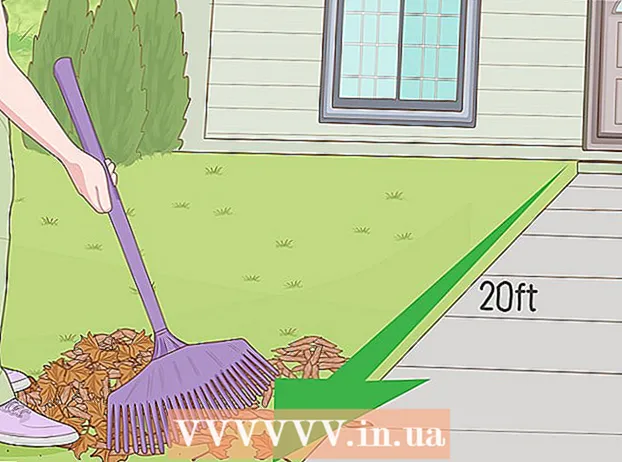Författare:
Charles Brown
Skapelsedatum:
10 Februari 2021
Uppdatera Datum:
1 Juli 2024

Innehåll
Instagram är en app och en social medieplattform där du kan dela foton. Instagram har funnits sedan 2010 och är nu tillgängligt på 25 språk. Instagram kan hjälpa dig att hålla kontakten med dina vänner och familj i olika stadier och områden i deras liv. I den här artikeln lär wikiHow dig hur du laddar ner Instagram och skapar ett konto. Vi förklarar också kort de olika funktionerna i Instagram och diskuterar hur det går att skapa och sätta foton och videor online via Instagram.
Att gå
Del 1 av 3: Installera Instagram
 Ladda ner Instagram. Du kan ladda ner appen genom att söka efter "Instagram" i telefonens appbutik (till exempel App Store på en iOS eller Google Play Store på en Android). Välj sedan sökresultatet och ladda ner det.
Ladda ner Instagram. Du kan ladda ner appen genom att söka efter "Instagram" i telefonens appbutik (till exempel App Store på en iOS eller Google Play Store på en Android). Välj sedan sökresultatet och ladda ner det.  Öppna Instagram. För att öppna appen, tryck på Instagram-ikonen (den ser ut som en flerfärgad kamera) på en av telefonens startsidor.
Öppna Instagram. För att öppna appen, tryck på Instagram-ikonen (den ser ut som en flerfärgad kamera) på en av telefonens startsidor.  Skapa ett konto genom att trycka på Registrera längst ned på skärmen. Instagram kommer då att be dig att ange din e-postadress och telefonnummer (detta är inte obligatoriskt men rekommenderas) och att välja ett användarnamn och lösenord. Du kan också ladda upp en profilbild innan du fortsätter om du vill.
Skapa ett konto genom att trycka på Registrera längst ned på skärmen. Instagram kommer då att be dig att ange din e-postadress och telefonnummer (detta är inte obligatoriskt men rekommenderas) och att välja ett användarnamn och lösenord. Du kan också ladda upp en profilbild innan du fortsätter om du vill. - Om du vill kan du också lägga till lite information om dig själv i avsnittet Om och eventuellt ditt för- och efternamn eller en personlig webbplats om du har en.
- Om du redan har ett Instagram-konto kan du också logga in genom att trycka på Logga in längst ned på Instagram-inloggningssidan och ange dina kontouppgifter där.
 Välj de vänner du vill följa. När du har skapat ett konto får du möjlighet att söka efter vänner från en kontaktlista, via ditt Facebook- eller Twitter-konto eller genom att söka efter dem manuellt. För att söka efter vänner via Facebook eller Twitter måste du först ange information om dina konton i Instagram (din e-postadress och motsvarande lösenord).
Välj de vänner du vill följa. När du har skapat ett konto får du möjlighet att söka efter vänner från en kontaktlista, via ditt Facebook- eller Twitter-konto eller genom att söka efter dem manuellt. För att söka efter vänner via Facebook eller Twitter måste du först ange information om dina konton i Instagram (din e-postadress och motsvarande lösenord). - Du kan också välja att följa de Instagram-användare som rekommenderas för dig genom att klicka eller klicka på "Följ" -knappen bredvid deras namn.
- Genom att följa personer får du se deras publikationer på din egen "Hemsida".
- Även efter att du har skapat ditt konto kan du fortfarande lägga till nya vänner inom ditt konto när som helst.
 Välj Klar när du är redo att fortsätta. Detta tar dig direkt till startsidan för ditt Instagram-konto, där du kan se vad personerna du följer publicerar.
Välj Klar när du är redo att fortsätta. Detta tar dig direkt till startsidan för ditt Instagram-konto, där du kan se vad personerna du följer publicerar.
Del 2 av 3: Använda flikarna i Instagram
 Kolla in hemfliken. Hemfliken är standardfliken där du börjar - hemfliken visar också publikationerna för de personer du följer. Därifrån kan du göra följande:
Kolla in hemfliken. Hemfliken är standardfliken där du börjar - hemfliken visar också publikationerna för de personer du följer. Därifrån kan du göra följande: - Tryck på + -ikonen längst upp till vänster på skärmen för att spela in och lägga upp en berättelse, aka en berättelse på Instagram. Den här historien kommer då att vara synlig för alla dina följare. Detta fungerar bara efter att du har gett Instagram åtkomst till din mikrofon och din kamera.
- För att se din inkorg, tryck på den triangulära ikonen längst upp till höger på skärmen. Här kan du se de privata meddelanden som människor ska skicka dig.
 Tryck på förstoringsglasikonen för att visa "Sök" -sidan. Du hittar förstoringsglaset direkt till höger om fliken Hem längst ner på skärmen. Därifrån kan du söka efter specifika konton och nyckelord genom att skriva dem i "sökfältet" högst upp på skärmen.
Tryck på förstoringsglasikonen för att visa "Sök" -sidan. Du hittar förstoringsglaset direkt till höger om fliken Hem längst ner på skärmen. Därifrån kan du söka efter specifika konton och nyckelord genom att skriva dem i "sökfältet" högst upp på skärmen. - Berättelserna visas också på denna sida, direkt under sökfältet.
 Visa din kontoaktivitet genom att knacka på hjärtikonen. Det är två ikoner längre än förstoringsglaset. Alla meddelanden om vad som hände i appen visas här (som gillanden och kommentarer på foton, vänförfrågningar etc.).
Visa din kontoaktivitet genom att knacka på hjärtikonen. Det är två ikoner längre än förstoringsglaset. Alla meddelanden om vad som hände i appen visas här (som gillanden och kommentarer på foton, vänförfrågningar etc.).  Gå till din egen profil genom att trycka på ikonen för ditt konto. Det är ikonen i form av en figur i det nedre högra hörnet. Därifrån kan du göra följande:
Gå till din egen profil genom att trycka på ikonen för ditt konto. Det är ikonen i form av en figur i det nedre högra hörnet. Därifrån kan du göra följande: - Tryck på + -ikonen längst upp till vänster på skärmen för att lägga till Facebook-vänner i din kontaktlista.
- Tryck på de tre vågräta staplarna (☰) i det övre högra hörnet och sedan på kugghjulet eller ⋮ längst ner på skärmen för att visa de olika Instagram-alternativen. Du kan justera dina kontoinställningar och lägga till vänner eller sociala mediekonton härifrån.
- Tryck på Ändra profil till höger om din profilbild för att ändra ditt namn och användarnamn, lägg till en personlig beskrivning (bio) och / eller webbplats och redigera din personliga information (t.ex. ditt telefonnummer och e-postadress).
 Gå tillbaka till hemfliken genom att trycka på husikonen. Du hittar huset längst ner till vänster på skärmen. Om en eller flera av de personer du följer publicerade något nytt efter att du senast besökte den här sidan kommer deras nya inlägg automatiskt att visas här. EXPERTTIPS
Gå tillbaka till hemfliken genom att trycka på husikonen. Du hittar huset längst ner till vänster på skärmen. Om en eller flera av de personer du följer publicerade något nytt efter att du senast besökte den här sidan kommer deras nya inlägg automatiskt att visas här. EXPERTTIPS  Öppna Instagram-kamerasidan. Detta är "+" -symbolen längst ner på skärmen. Därifrån kan du ladda upp foton som tagits tidigare med telefonens kamera eller ta bilder direkt.
Öppna Instagram-kamerasidan. Detta är "+" -symbolen längst ner på skärmen. Därifrån kan du ladda upp foton som tagits tidigare med telefonens kamera eller ta bilder direkt.  Visa de olika alternativen i kameran. Längst ner på sidan finns tre sätt att ladda upp något:
Visa de olika alternativen i kameran. Längst ner på sidan finns tre sätt att ladda upp något: - Bibliotek - Med det här alternativet kan du ladda upp ett foto som redan finns i ditt bibliotek.
- Foto - Du kan ta ett foto med den inbyggda kameran i appen. Innan du kan ta ett foto måste Instagram först ge åtkomst till din kamera.
- Video - Du kan spela in en video med Instagrams inbyggda kamera. Du måste först ge Instagram åtkomst till din mikrofon för detta.
 Välj eller ta ett foto. För att ta ett foto eller spela in en video, klicka på den cirkulära knappen längst ner på skärmen.
Välj eller ta ett foto. För att ta ett foto eller spela in en video, klicka på den cirkulära knappen längst ner på skärmen. - För att välja ett foto som du tidigare har tagit, tryck på Nästa längst upp till höger på skärmen.
 Välj ett filter för ditt foto. Detta kan göras via alternativen längst ner på skärmen. Numera kan du välja mellan 11 olika filter inom Instagram. Filterens huvudsakliga funktion är att göra tråkiga foton mer intressanta. Du kan till och med ladda ner Instagram-filter. Filter ändrar färgpaletten och kompositionen för ditt foto. Till exempel ger filtret "Moon" ditt foto ett uttvättat färgmönster i svart och vitt.
Välj ett filter för ditt foto. Detta kan göras via alternativen längst ner på skärmen. Numera kan du välja mellan 11 olika filter inom Instagram. Filterens huvudsakliga funktion är att göra tråkiga foton mer intressanta. Du kan till och med ladda ner Instagram-filter. Filter ändrar färgpaletten och kompositionen för ditt foto. Till exempel ger filtret "Moon" ditt foto ett uttvättat färgmönster i svart och vitt. - Du kan också trycka på Redigera längst ned till höger på skärmen för att justera aspekter av ditt foto som ljusstyrka, kontrast och struktur.
 Tryck på Nästa. Du hittar den här knappen längst upp till höger på skärmen.
Tryck på Nästa. Du hittar den här knappen längst upp till höger på skärmen.  Lägg till en så kallad bildtext till ditt foto. Du gör detta i rutan "Skriv bildtext" högst upp på skärmen.
Lägg till en så kallad bildtext till ditt foto. Du gör detta i rutan "Skriv bildtext" högst upp på skärmen. - Om du vill lägga till hashtags till ditt foto, gör det också i den här rutan.
 Kolla in de återstående alternativen du har för ditt foto. Innan du publicerar ditt foto kan du göra följande:
Kolla in de återstående alternativen du har för ditt foto. Innan du publicerar ditt foto kan du göra följande: - Tryck på Tagga personer för att tagga följare eller andra Instagram-användare på ditt foto.
- Tryck på Lägg till plats för att ange var fotot togs. För att göra detta måste du först ge Instagram åtkomst till din platsinformation.
- Lägg också upp ditt foto på andra plattformar som Facebook, Twitter, Tumblr eller Flickr, genom att ställa in lämplig knapp till höger till "På". För att göra detta måste du först ansluta ditt Instagram-konto till relevant externt konto.
 Tryck på Dela längst upp till höger på skärmen. Grattis, du har skickat ditt första foto till Instagram!
Tryck på Dela längst upp till höger på skärmen. Grattis, du har skickat ditt första foto till Instagram!
Tips
- Om du vill få många följare, försök att ta unika bilder och försök hitta användare som kan ge dig så kallade shoutouts.
- Du kan också visa Instagram på en dator, men du kan inte uppdatera ditt konto eller ladda upp foton via datorn. Detta är bara möjligt från appen.
Varningar
- Dela inte foton som innehåller personlig information, särskilt om du ännu inte har konfigurerat dina sekretessinställningar ordentligt. Detta gäller allt med din hemadress eller kontaktinformation (till exempel ett foto av ditt nya körkort). Om du vill lägga upp ett foto eller ett identitetsbevis, se till att din adress och numren på ditt identitetsbevis, ditt personnummer och annan konfidentiell information inte syns. I princip behöver ditt namn inte vara ett problem, såvida du inte använder ett täckningsnamn på Instagram. I så fall är det bättre att göra ditt namn osynligt så att du förblir anonym.
- I det ögonblick du vill lägga till information om var fotona togs kommer Instagram att be dig välja mellan Tillåt eller Avvis åtkomst till information om var din telefon eller dator finns.